BLOG
2023.07.07
Salesforce のシステム管理者の設定 〜IMAGE関数を使ってみよう〜
こんにちは、クラウドソリューション部 カスタマーサクセスチームの坂井です。
今回は、IMAGE関数について説明をします。
今回は、システム管理者向けの内容になっています。
システム管理者でないと、IMAGE関数は設定できません。一般ユーザの方は参考程度に確認して頂けると幸いです。
IMAGE関数とは?
IMAGE関数を使うと、レコードのページレイアウト上に画像を表示できます。
例えば、商品マスタに商品画像、取引先責任者には人物の画像、などが登録できます。
人物の場合は、撮影の許可など取得が難しいと思いますので、実際は取引先のホームページで公開されているスタッフ紹介の画像などに限られると思います。
商品の画像であれば、新入社員も商品を直感的に把握できるので、新人スタッフへの研修の時間短縮にもなります。
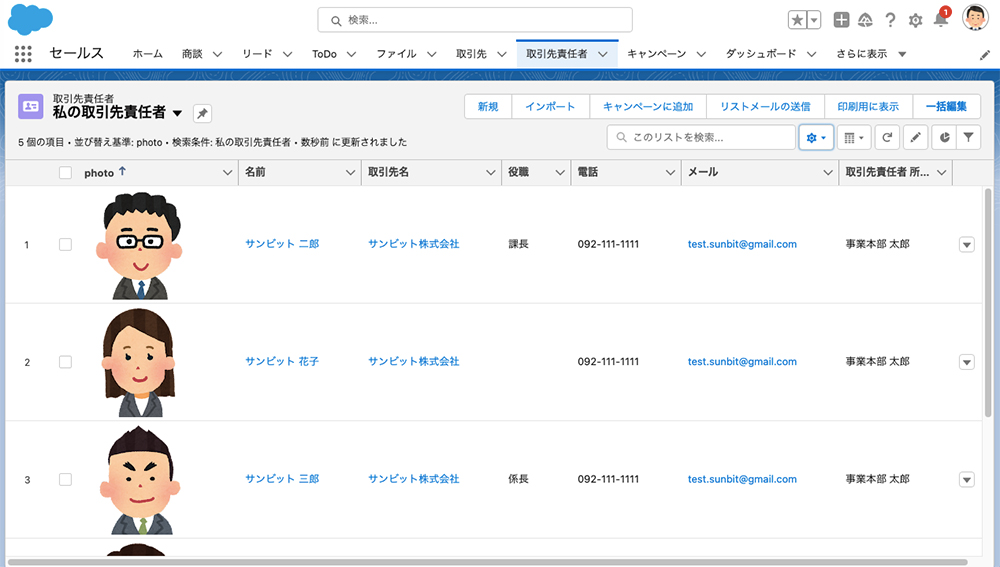
レコード単位で個別の画像を表示するには、画像参照先のURLを格納するカスタム項目が必要です。
画像の参照先は、Salesforce 内であれば、レコードの添付ファイル、リッチテキスト、外部サーバーの画像を指定できます。
自社で、Salesforce の外にサーバーなどがあれば、URL形式であれば、外部サーバーの画像も参照できます。
IMAGE関数の作成
IMAGE関数は特定のURLを参照することができます。
レコードごとに画像を変更する場合は、2つの数式を組み合わせます。
手動で画像を変更できるようにするには、まず参照先のURLを手動で登録する項目を作成します。
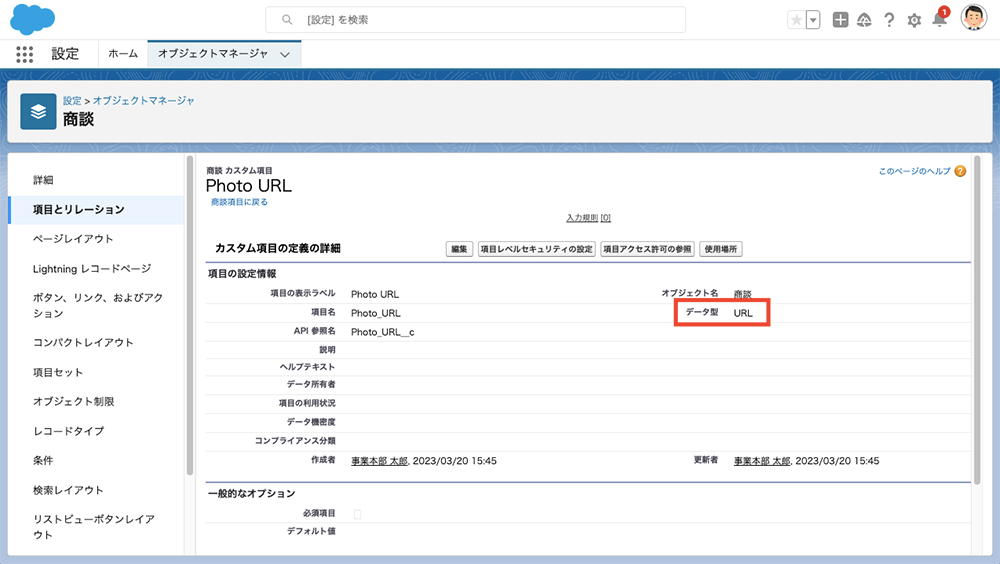
データ型の選択で、「URL」を選択し、通常の手順でカスタム項目を作成します。
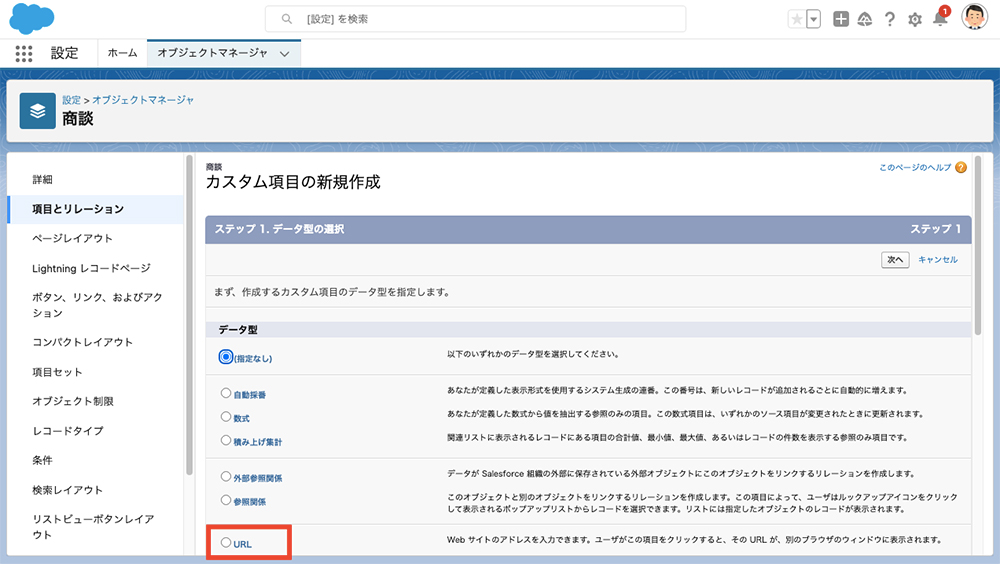
次に画像を出力するための、カスタム項目を作成します。
データ型の選択で、「数式」を選択し、カスタム項目を作成します。

下記のような、IMAGE関数を使用した数式を入力します。
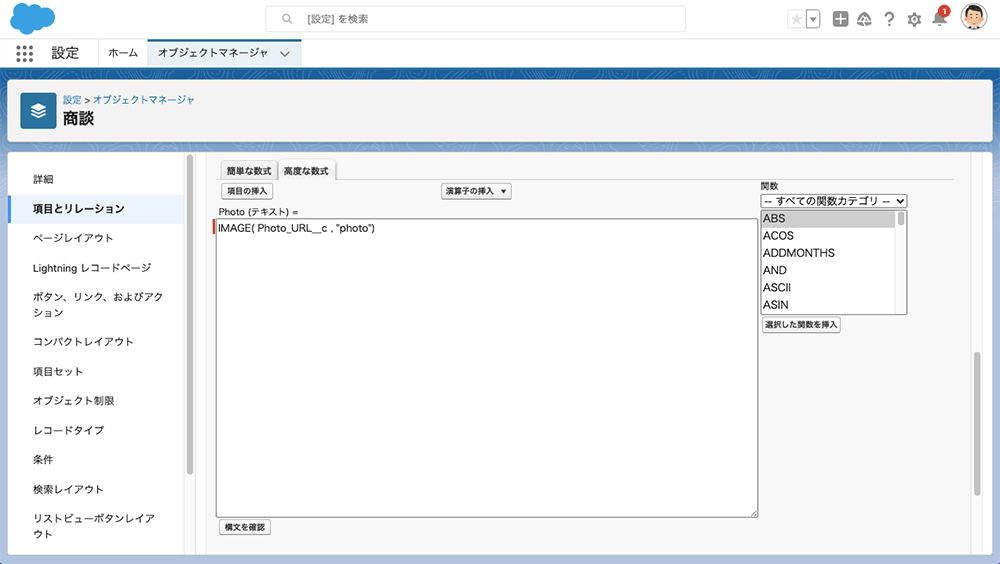
IMAGE関数
IMAGE(画像のURL, 画像の名前, 高さ, 幅) ※高さと幅は省略可能
例)IMAGE("http://images.com/test/photo.jpg", "photo1", 300, 300)
IMAGE関数を使うと下記のように、レコード上に画像を配置できます。
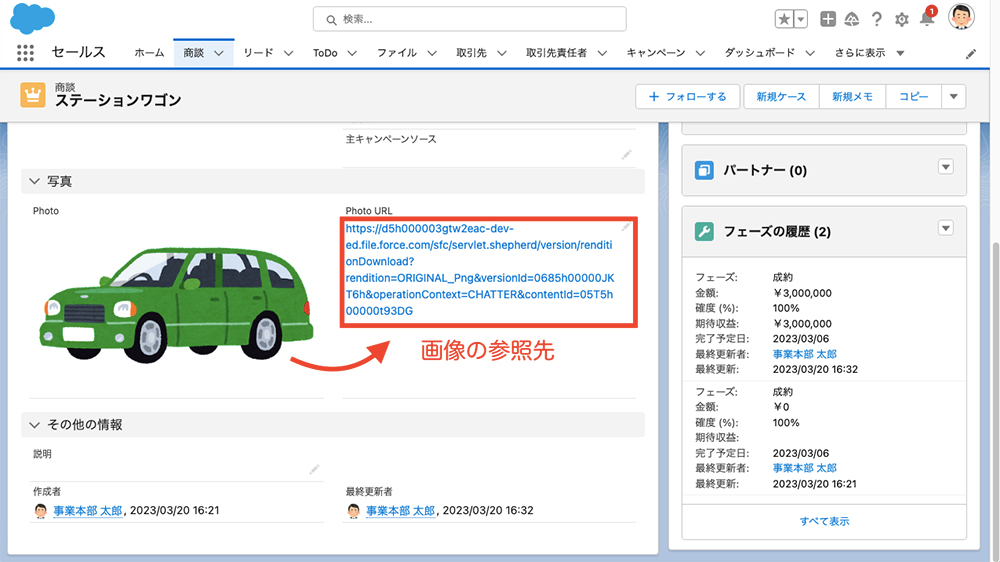
この場合を、レコードの添付ファイル、リッチテキストを画像参照する想定にしています。
動画では、添付ファイルの例で紹介しています。
動的なIMAGE関数
IMAGE関数は、項目の値でIF関数と組み合わせることで、動的に画像を変化させることが可能です。
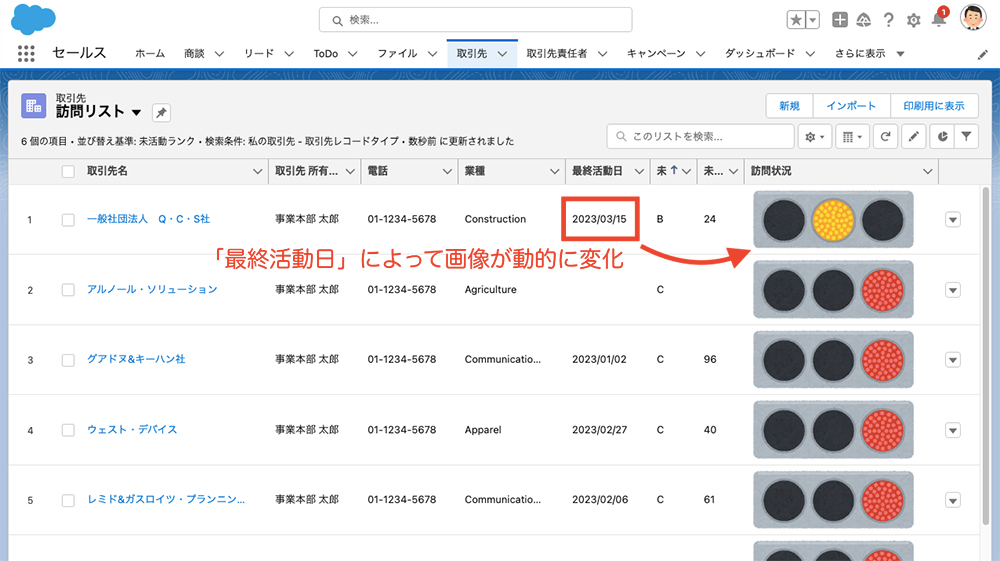
IF関数で、条件で分岐させて、それぞれの条件に対する画像を設定します。
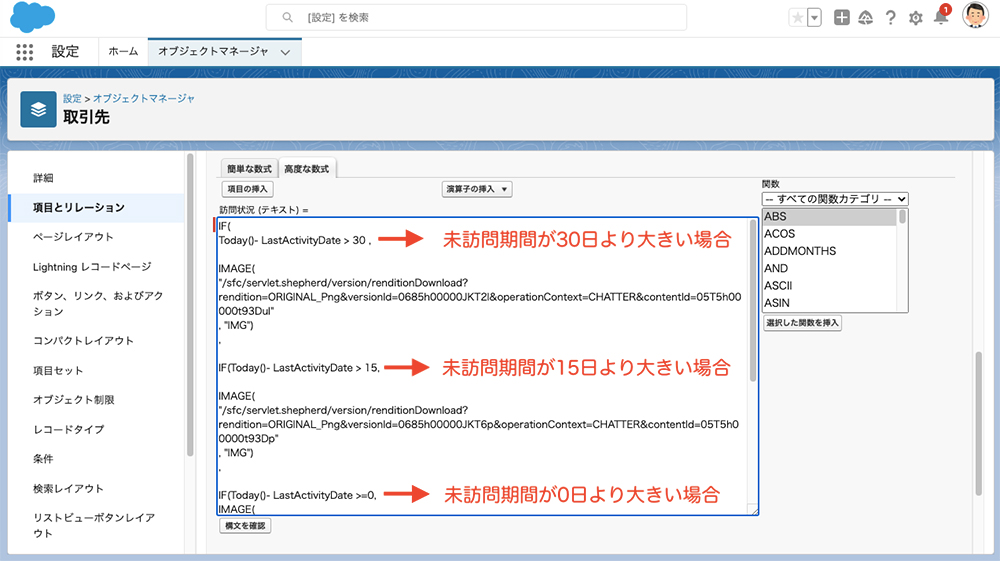
参照画像のアクセス権
Salesforce の外部のサーバーの画像を参照する場合は、Web上に公開されている画像であれば、問題ありません。
しかし、Salesforce の内部の画像を参照する場合は、IMAGE関数の参照先の画像にはアクセス権がないと画像表示できません。
例えば、取引先でIMAGE関数を使う場合は、取引先の添付ファイルに画像を保存すると、添付ファイルのアクセス権は、取引先のアクセス権に依存するため、IMAGE関数で画像を表示できないユーザが存在する可能性があります。
画像の参照先を動的に変更する場合は、全員がアクセスできる画像を利用する必要があります。
Salesforce ファイルのライブラリの公開設定
参照先の画像に Salesforce ファイルのアクセス権を開放する場合は、ファイルのタブを開いて、「ライブラリ」を選択して、「新規ライブラリ」をクリックします。
ライブラリ名など、入力してライブラリを作成します。
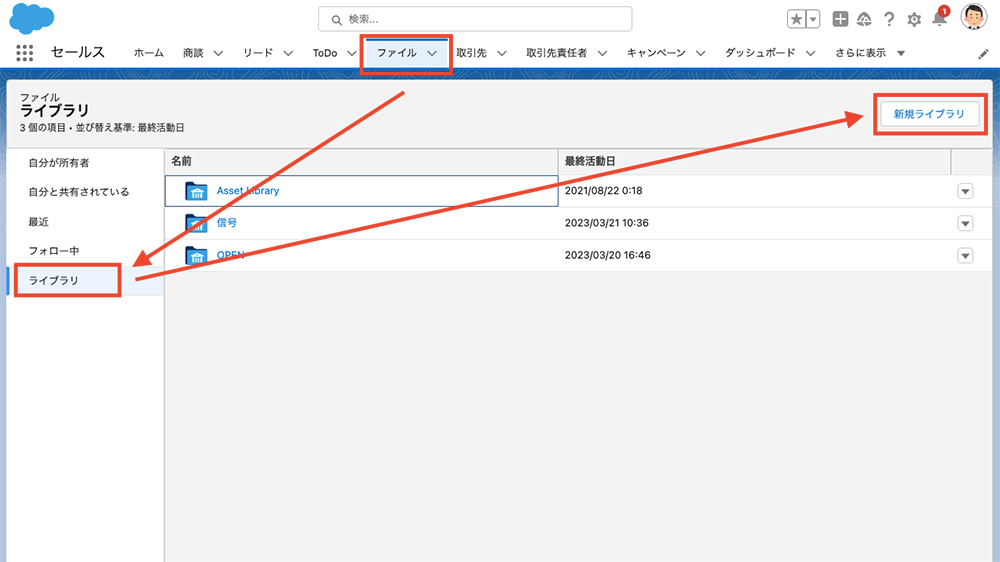
作成したライブラリの「▼」で「メンバーの管理」をクリックします。
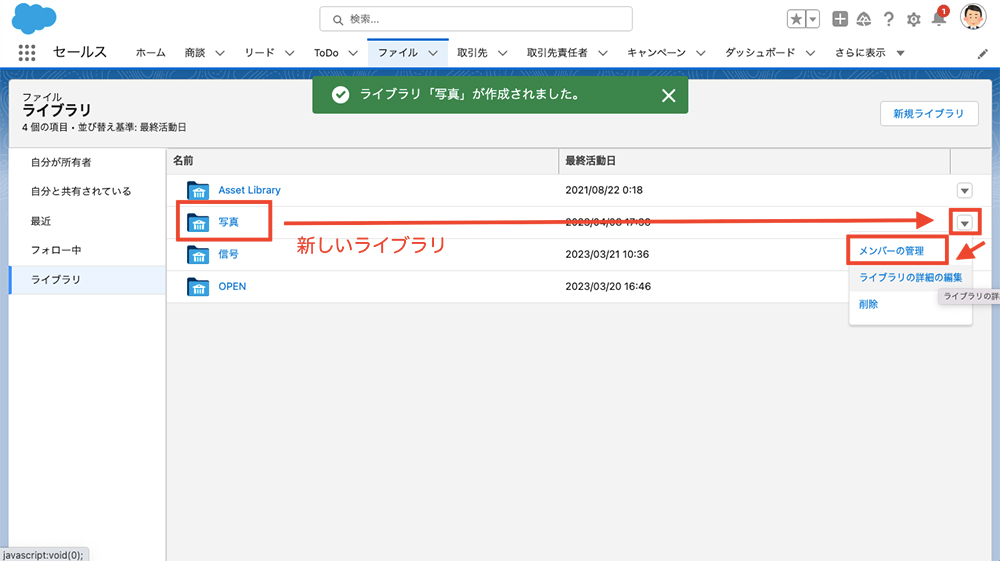
検索ボックス内の「▼」で「公開グループ」に切り替えて、全員がアクセスできる公開グループを選択します。
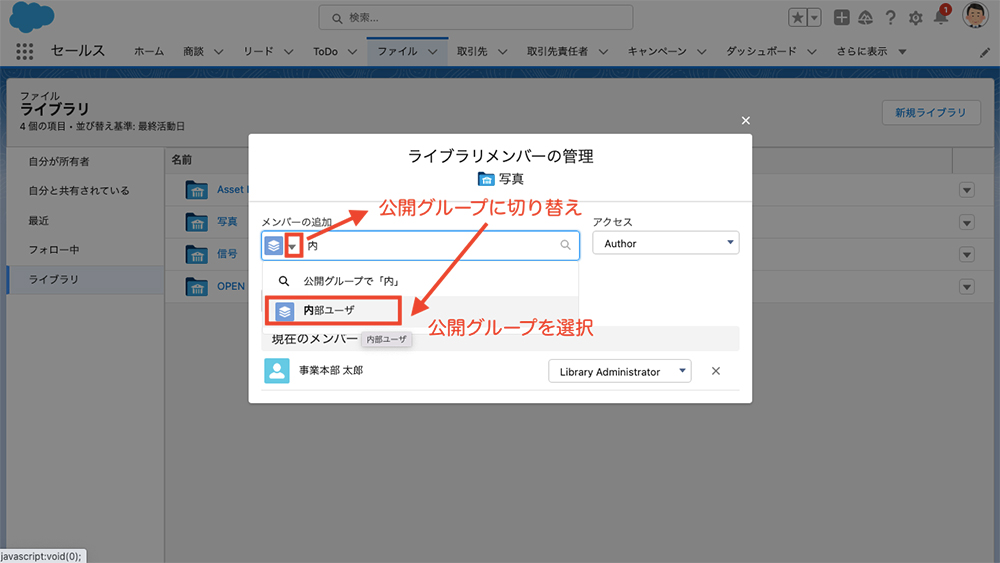
この設定で、ライブラリ上の画像を参照にすると、動的に画像変更する場合であっても、画像が表示されるようになります。
この方法は一例ですが、他にも Salesforce の「公開リンク」を有効化する方法もあります。
Salesforce 内部だと、誰かが間違えて消す可能性があるため、参照画像は外部サーバーの方がオススメです。
【動画内容】 (9分程度 ※音声が流れます)
- IMAGE関数とは
- IMAGE関数の作成
- レポート
- 動的イメージ
- リッチテキストエリア

